他们办公设备的天数都时常采用钉钉办公设备,在那时禽流感黄金时代许多子公司都是在钉钉上现场直播开会讨论交待组织工作等,在采用钉钉观赏现场直播的天数他们控制台观赏......
2023-10-24 238
小编今天给大家分享的是如何在电脑安装学习强国APP
打开百度网页
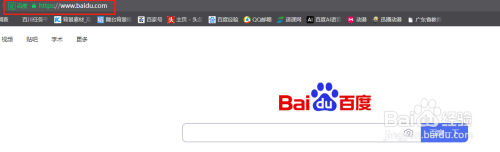
搜索安卓模拟器,挑一款模拟器进行下载
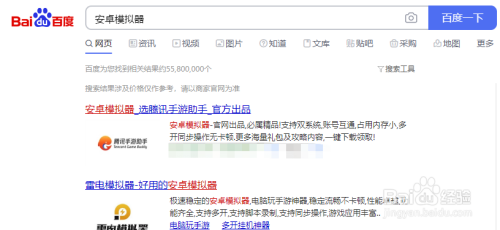
模拟器安装完毕之后点击里面的搜索栏

输入学习强国
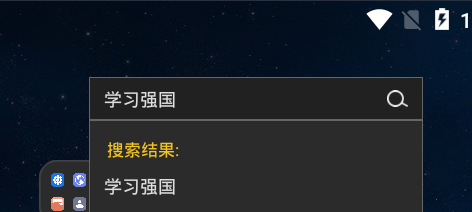
点击搜索到的学习强国app链接进行安装
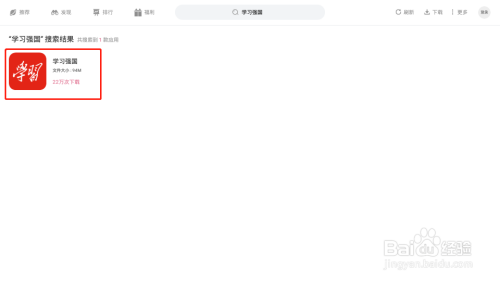
安装完成之后点击模拟器的主页按钮即可看到桌面上显示有红色的学习强国图标,然后像手机一样打开进行登录即可
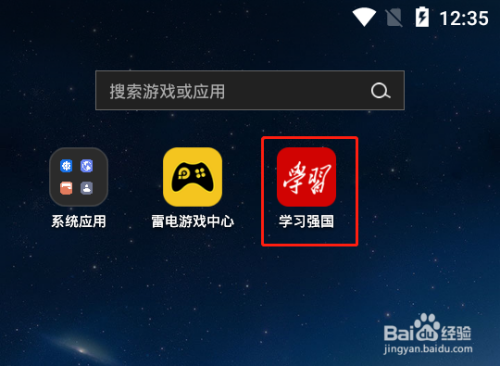
以上方法由办公区教程网编辑摘抄自百度经验可供大家参考!
相关文章

他们办公设备的天数都时常采用钉钉办公设备,在那时禽流感黄金时代许多子公司都是在钉钉上现场直播开会讨论交待组织工作等,在采用钉钉观赏现场直播的天数他们控制台观赏......
2023-10-24 238

操作方式01智能手机wps不具备填充机能,由此可见智能手机有填充wps文件文件格式的机能。关上智能手机文件文件格式管理工作。 02接着优先选择文件文件格式。 03......
2023-10-24 214

智能手机QQ能提出申请身心健康码,有须要的天数间接开具身心健康码方可,极为方便快捷,这身心健康码该怎样提出申请呢?一起来看一看吧。操作方式01关上PayPal,点选下方搜索......
2023-10-23 75